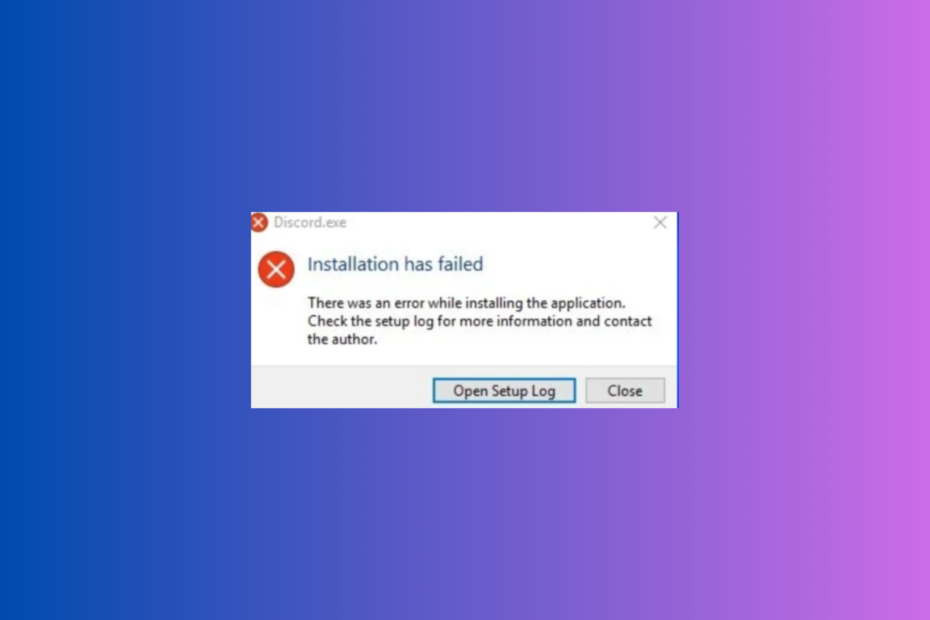- מסך Pro 4 שחור של מוות מתרחש כאשר אתה העבר את המכשיר למצב שינה או מצב שינה.
- אין תיקון מוחלט עבור ה- Surface Pro 4 Black of Death אבל יש לנו שתי דרכים לעקיפת הבעיה טובות מאוד.
- פיתרון טוב הוא לבצע הליך איפוס כאשר מתאם ה- AC מנותק.
- תוכל גם להשתמש בפתרון של צד שלישי כדי לתקן שגיאה זו מבחינה תוכנה.

תוכנה זו תתקן שגיאות מחשב נפוצות, תגן עליך מפני אובדן קבצים, תוכנות זדוניות, כשל חומרה ותייעל את המחשב שלך לביצועים מקסימליים. תקן בעיות במחשב והסר וירוסים כעת בשלושה שלבים פשוטים:
- הורד את כלי התיקון למחשב Restoro שמגיע עם טכנולוגיות פטנט (פטנט זמין פה).
- נְקִישָׁה התחל סריקה כדי למצוא בעיות של Windows שעלולות לגרום לבעיות במחשב.
- נְקִישָׁה תיקון הכל כדי לפתור בעיות המשפיעות על אבטחת המחשב וביצועיו
- Restoro הורדה על ידי 0 קוראים החודש.
בשנים האחרונות היו למיקרוסופט הרבה בעיות בחומרה שלה. ה Surface Pro סדרה פורסמה כמתחרה העיקרית ל- MacBooks ו- Chromebooks, אך לפחות במחלקת החומרה הם לא נפלו.
אחת השגיאות השכיחות ביותר ב- Surface Pro 4 היאמסך שחור של מוות לאחר שמשתמשים מכניסים את המכשיר למצב שינה או מצב שינה.
למרות שרבים מהמשתמשים המתמצאים בטכנולוגיה הצביעו על בעיית תוכנה, מעולם לא מצאנו רזולוציה הקשורה לתוכנה להתרחשות לא רצויה זו.
לפחות אם אתה רוצה לשמור על מצב שינה כאופציה. אתה תמיד יכול לנווט לאפשרויות צריכת חשמל, ובתפריט מתקדם, להפעיל את מצב שינה ולדבוק בו במקום זאת.
שני פתרונות (שעובדים עבור רוב המשתמשים) נוגעים לעקיפת הבעיה בחומרה.
הדבר הרע בכך הוא - מלבד המאמץ הנוסף הברור שמשתמש במכשיר פרימיום צריך להשקיע בפתרון זה - זה לא יפתור את זה לטובה. יתכן שזה לא יפתור את זה בכלל, ושירות האחריות יהיה הכרחי.
כיצד אוכל לתקן את שגיאות מסך שחור של משטח Pro 4?
1. אפס את המכשיר

- הסרת מתאם למזגן ולרוקן את הסוללה לחלוטין.
- ואז החזק את לחצן ההפעלה למשך דקה לערך.
- לאחר מכן, חבר את המתאם ונסה להכניס את Surface Pro 4 שלך מצב שינה.
לאחר מכן, המכשיר שלך אמור לחזור לפעולה. למרות שזה פיתרון יוצא דופן, זה עבד עבור הרבה משתמשים אז דאג לנסות את זה.
2. השתמש בתוכנה ייעודית

שגיאה זו של מסך שחור של מוות אינה נפוצה כל כך, וסוגי שגיאות אלה אינם כה מדאיגים כמו שגיאת המסך הכחול של המוות.
עם זאת, הם בכל זאת מטרידים מכיוון שאינך יכול להשתמש במכשיר שלך כראוי. פתרון נוסף מלבד לצבוט את החומרה שלך הוא להשתמש בפתרון ייעודי המתמחה בתיקון כל מיני שגיאות של Windows.
ככל הנראה הכלי המומלץ להלן ייפטר מבעיה זו ולמרות שהוא מתייחס לשגיאות BSoD, הוא פועל גם עבור שגיאות מסך שחור באותה יעילות.

רסטורו מופעל על ידי מסד נתונים מקוון הכולל את קבצי המערכת הפונקציונליים העדכניים ביותר עבור מחשבי Windows 10 המאפשרים לך להחליף בקלות את כל האלמנטים העלולים לגרום לשגיאת BSoD.
תוכנה זו יכולה לעזור לך גם על ידי יצירת נקודת שחזור לפני שתתחיל בתיקונים, ותאפשר לך לשחזר בקלות את הגרסה הקודמת של המערכת שלך אם משהו משתבש.
כך ניתן לתקן שגיאות רישום באמצעות Restoro:
- הורד והתקן את Restoro.
- הפעל את היישום.
- המתן שהתוכנה תזהה בעיות יציבות וקבצים פגומים אפשריים.
- ללחוץ התחל בתיקון.
- הפעל מחדש את המחשב האישי כדי שהשינויים ייכנסו לתוקף.
ברגע שתהליך התיקון הסתיים, המחשב האישי שלך אמור לעבוד ללא בעיות, ולא תצטרך לדאוג לשגיאות BSoD או לזמני תגובה איטיים שוב.
⇒ קבל רסטורו
הצהרת אחריות:יש לשדרג את התוכנית הזו מהגרסה החינמית על מנת לבצע כמה פעולות ספציפיות.
יש פתרון אחר שנמצא באינטרנט וכולל חימום של Surface Pro 4, אך איננו ממליצים על הליך כזה מכיוון שהוא עלול להוביל לבעיות חמורות ואף האחריות שלך עשויה להיות מושפעת.
למעט שני אלה, לא הצלחנו למצוא פיתרון ואפילו לא דרך לעקיפת הבעיה שיכולה לטפל בנושא באופן סופי.
אם ידוע לך על פיתרון חלופי הקיים בתרחיש זה, אל תהסס לספר לנו בסעיף ההערות למטה.
 עדיין יש לך בעיות?תקן אותם בעזרת הכלי הזה:
עדיין יש לך בעיות?תקן אותם בעזרת הכלי הזה:
- הורד את כלי התיקון למחשב זה דורג נהדר ב- TrustPilot.com (ההורדה מתחילה בעמוד זה).
- נְקִישָׁה התחל סריקה כדי למצוא בעיות של Windows שעלולות לגרום לבעיות במחשב.
- נְקִישָׁה תיקון הכל כדי לפתור בעיות עם טכנולוגיות פטנט (הנחה בלעדית לקוראים שלנו).
Restoro הורדה על ידי 0 קוראים החודש.